Как включить или выключить 5G на вашем iPhone
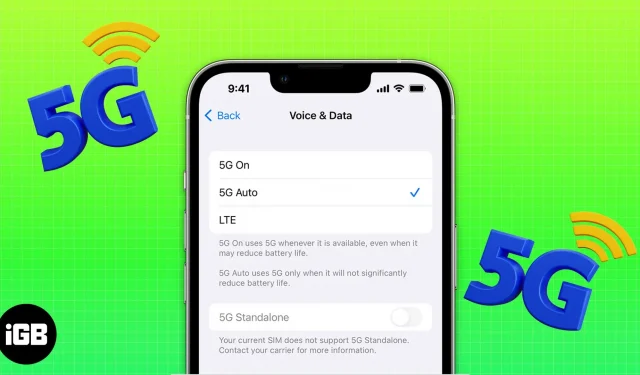
5G предлагает более высокие скорости с меньшей задержкой, меньшими помехами, может обслуживать больше устройств и обеспечивает более высокую общую эффективность, чем его предшественник. В этой статье я помогу вам понять, как включить и использовать 5G на вашем iPhone.
Какие iPhone поддерживают 5G?
Пожалуйста, обратитесь к списку ниже, чтобы проверить, поддерживает ли ваш iPhone 5G:
- айфон 12 серии
- айфон 13 серии
- айфон 14 серии
- iPhone SE (2022 г.)
Настройки по умолчанию для 5G на iPhone
Нет сомнений в том, что 5G обеспечивает отличную скорость передачи данных. Кроме того, 5G в идеале должен обеспечивать лучшее время автономной работы, чем 4G. Просто потому, что он быстрее, чем 4G, и потребляет меньше энергии для передачи того же объема данных.
Однако в реальных условиях 5G потребляет больше энергии, чем 4G, по одной причине — плохое покрытие сети. Хотя сеть 5G быстро расширяется по всему миру, она, несомненно, имеет плохое покрытие сети. Это приводит к тому, что батарея вашего iPhone разряжается быстрее, поскольку он пытается удержать сигнал или постоянно ищет альтернативные сигналы.
Apple по умолчанию включает автоматический 5G, чтобы этого не произошло. Это помогает оптимизировать время автономной работы и использование данных в зависимости от вашего тарифного плана. И всякий раз, когда вы сталкиваетесь с плохим сетевым соединением или скорость 5G не уступает скорости 4G, ваш iPhone автоматически переключается на сеть 4G.
Как включить 5G на вашем iPhone
Некоторым пользователям могут быть полезны более высокие скорости, обеспечиваемые 5G; в то же время, это может не иметь значения для некоторых. Если вы попадаете в первую категорию, вы всегда можете использовать 5G. Однако, если вы попадаете в последнюю категорию, вы можете полностью отключить 5G.
С учетом сказанного выполните следующие действия, чтобы включить или отключить 5G на вашем iPhone:
- Откройте «Настройки» на вашем iPhone.
- Выберите Сотовые данные/Мобильные данные.
- Нажмите «Параметры сотовой связи» / «Параметры мобильных данных». (Если вы используете две SIM-карты, перейдите в «Настройки» → «Сотовые/Мобильные данные» → выберите номер, настройки которого вы хотите изменить → «Голос и данные»)
- Щелкните Голос и данные. Здесь вы можете выбрать один из трех вариантов:
- 5G Auto: выбрано по умолчанию и включает режим Smart Data. Это помогает экономить заряд аккумулятора и ограничивать использование данных, поскольку он переключается на LTE всякий раз, когда 5G не упрощает работу.
- 5G Enabled: выбор этой сети заставит iPhone переключаться на сеть 5G всякий раз, когда она доступна, независимо от того, насколько плоха сеть. Это напрямую влияет на использование батареи и сокращает срок службы батареи вашего iPhone.
- LTE: если вы хотите отключить 5G, выберите этот вариант. Он будет использовать только сеть LTE, даже если доступна сеть 5G. Это помогает продлить срок службы батареи и обеспечивает более прочное и надежное соединение.
Как включить или отключить роуминг данных в 5G
Несколько операторов по всему миру поддерживают роуминг 5G. Даже если ваш оператор не поддерживает роуминг 5G, когда этот параметр включен, ваше устройство может переключиться на 4G или LTE, в зависимости от того, что доступно. Вот как вы можете включить или отключить роуминг данных на своем iPhone.
- Откройте «Настройки» на вашем iPhone.
- Выберите Сотовые/Мобильные данные.
- Нажмите «Параметры сотовых данных»/«Параметры мобильных данных».
- Включите или выключите роуминг данных по своему усмотрению.
Какой вариант режима сотовой передачи данных 5G выбрать?
На выбор предлагается три режима сотовой передачи данных 5G:
- Разрешить больше данных в 5G: если этот параметр выбран, вы можете увеличить использование данных для приложений и обеспечить лучшее качество FaceTime, HD-контент на Apple TV, автоматическое резервное копирование iCloud и многое другое. Эта опция будет включена по умолчанию, в зависимости от вашего оператора и если у вас безлимитный тарифный план.
- Стандарт: обычно включен по умолчанию в большинстве сотовых сетей. Автоматические обновления, фоновые задачи и стандартные настройки качества видео и FaceTime включаются при выборе.
- Режим низкого трафика: фоновые задачи и автоматические обновления приостанавливаются, когда включен режим низкого трафика как для мобильных данных, так и для Wi-Fi.
После того, как вы решили, какой вариант сотовой передачи данных 5G вы хотите выбрать, затем:
- Запустите «Настройки» на вашем iPhone.
- Нажмите «Сотовые/мобильные данные».
- Выберите Настройки сотовой связи/Настройки мобильных данных.
- Щелкните Режим данных.
- Теперь вы можете выбрать один из трех доступных вариантов,
- Разрешить больше данных в 5G
- Стандарт
- Режим низкого объема данных
Примечание. Параметр «Разрешить больше данных в 5G» будет разряжать вашу батарею значительно быстрее, чем два других параметра. Вот руководство, которое поможет вам решить проблемы с разрядкой аккумулятора на вашем iPhone.
Что означают разные значки 5G?
Несколько операторов по всему миру предлагают подключение 5G. Поскольку существуют различные технологии 5G, такие как частоты ниже 6 ГГц, средние и высокие частоты или миллиметровые волны, ясно, что операторы связи могут использовать разные технологии в зависимости от приобретенных ими частотных диапазонов и предлагаемых ими скоростей передачи данных.
Ваш iPhone будет отображать разные значки в зависимости от типа и скорости подключения. В строке состояния вашего iPhone в настоящее время отображаются четыре значка, и вот что они означают:
- 5G: Значок 5G означает, что ваш iPhone подключен к сети 5G с более низкой или базовой частотой, предоставляемой вашим оператором связи.
- 5G+, 5G UW, 5G UC: эти значки указывают на то, что ваш iPhone подключен к более высокочастотной версии сети 5G. Значок 5G+ отображается, когда ваш iPhone подключен к более высокочастотной версии, предлагаемой вашим оператором связи. 5G UW — это сеть 5G с частотой mmWave. Наконец, 5G UC — это сокращение от Ultra Capacity, сети 5G, основанной на среднем диапазоне.
Что делать, если вы не видите 5G в строке состояния?
Во-первых, чтобы ваш iPhone отображал 5G в строке состояния, вам необходимо убедиться, что в вашем районе есть покрытие 5G. Кроме того, для подключения 5G требуется активный тарифный план 5G Cellular Data. Если вы соответствуете обоим этим требованиям, но по-прежнему не видите 5G в строке состояния вашего iPhone, выполните следующие действия, включите режим полета и выключите его через 30 секунд или перезагрузите iPhone.
Если эти шаги не работают в первый раз, повторите шаги несколько раз. Однако, если вы не видите результатов даже после этого, пришло время обратиться к своему оператору связи за дополнительной помощью.
Быстрее не всегда лучше
Да, я знаю, что это модифицированная версия поговорки «Больше не всегда лучше», но это правда. Например, сверхбыстрые спортивные автомобили также потребляют большое количество топлива. То же самое относится и к 5G, поскольку он предлагает более высокие скорости, но потребляет значительное количество заряда батареи из-за низкого покрытия.
Мы ожидаем, что это улучшится, поскольку сеть 5G продолжает расширяться, и в тот момент, когда покрытие будет на уровне сети 4G, у 5G будет меньше компромиссов. На данный момент я придерживаюсь 4G/LTE. Дайте мне знать в комментариях ниже, если вы в команде 4G или 5G.
Добавить комментарий